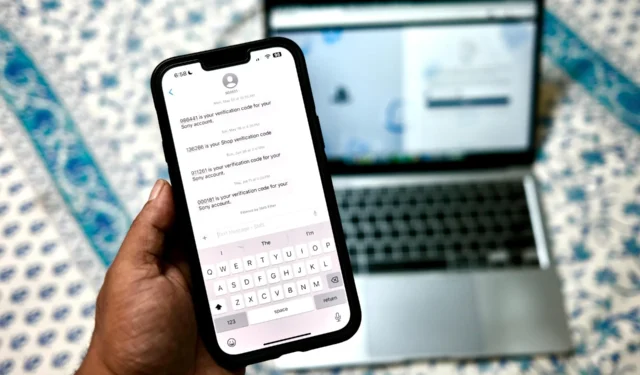
Af sikkerhedsmæssige årsager anbefaler vi to-faktor-godkendelse og bekræftelseskoder til dine bankkonti, e-mail-konti og sociale medier. Men det har en pris – overfylde dine beskeder og e-mails med OTP-bekræftelseskoder (engangskodeord). Heldigvis lader iOS 18, iPadOS 18 og macOS 15 Sequoia-opdateringerne dig automatisk slette bekræftelseskoder efter brug. Det vil trimme din indbakke ned, og du behøver ikke at rulle meget for at finde en bestemt samtale.
Funktionen ‘Slet efter brug’ på iPhone, iPad og Mac fungerer smart, for den fjerner kun beskeden eller e-mailen, efter at AutoFyld-funktionen har brugt koden. Det primære krav for at bruge denne funktion effektivt er at aktivere AutoFyld ( Indstillinger > Generelt > Autofyld og adgangskoder ) for adgangskoder og koder på din iPhone, iPad og Mac. Du vil måske tjekke det først, før du fortsætter.
Slet bekræftelseskoder automatisk på iPhone og iPad
Beskeder-appen på din iPhone eller iPad kan slette bekræftelses- eller to-faktor-godkendelseskoder automatisk, efter du har brugt dem. Det er en sikker måde at rydde ind i indbakken og kun beholde de vigtige, så du ikke har lyst til at rulle uendeligt. Det bedste er, at funktionen fungerer selv med Apples oprindelige Mail-app.
På din iPhone og iPad er her de trin, du skal følge:
1. Åbn appen Indstillinger på din iPhone eller iPad. 2. Tryk på Generelt og rul ned for at vælge AutoFyld og adgangskoder . 3. Slå til/fra-knappen ud for Slet efter brug- indstillingen.
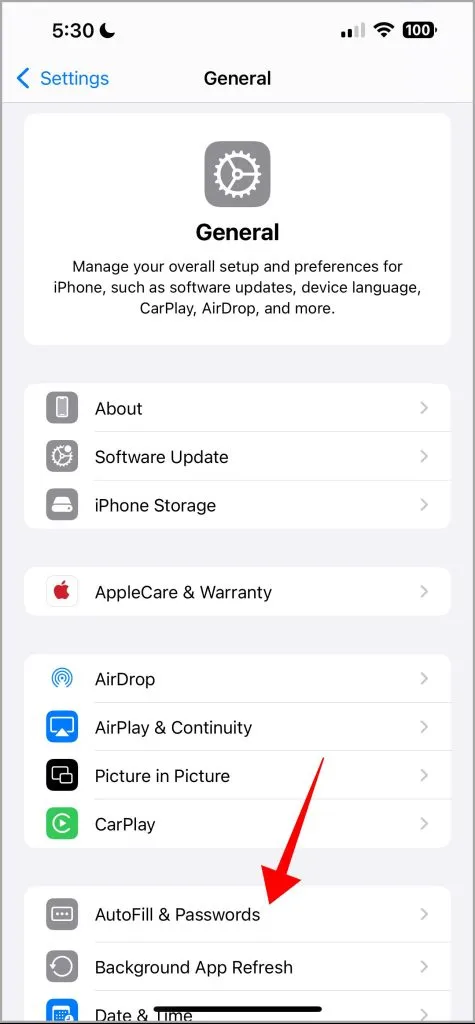
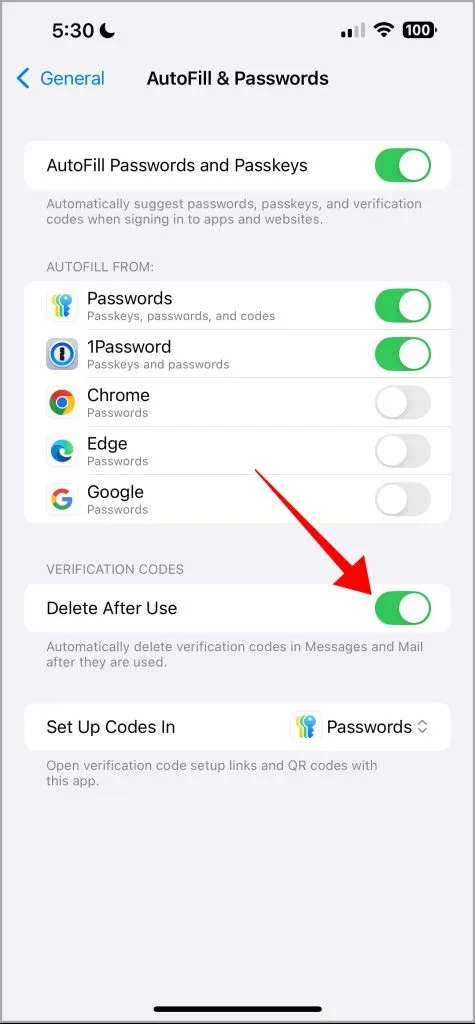
Slet bekræftelseskoder automatisk på Mac
Det er også relativt nemt at få applikationerne Beskeder og Mail til at slette bekræftelseskoder automatisk, efter du har brugt dem. På macOS Sonoma eller nyere opdatering, der kører Macs, kan du nemt slette appen Beskeder eller Mail, når du har brugt disse bekræftelseskoder. Sådan konfigurerer du det på din Mac:
1. Åbn systemindstillingerne på din Mac fra docken, eller efter du har klikket på Apple-ikonet i øverste venstre hjørne. 2. Klik på Generelt i venstre sidebjælke, og klik på AutoFyld og adgangskoder i højre rude. På macOS Sonoma skal du klikke direkte på sektionen Adgangskoder .
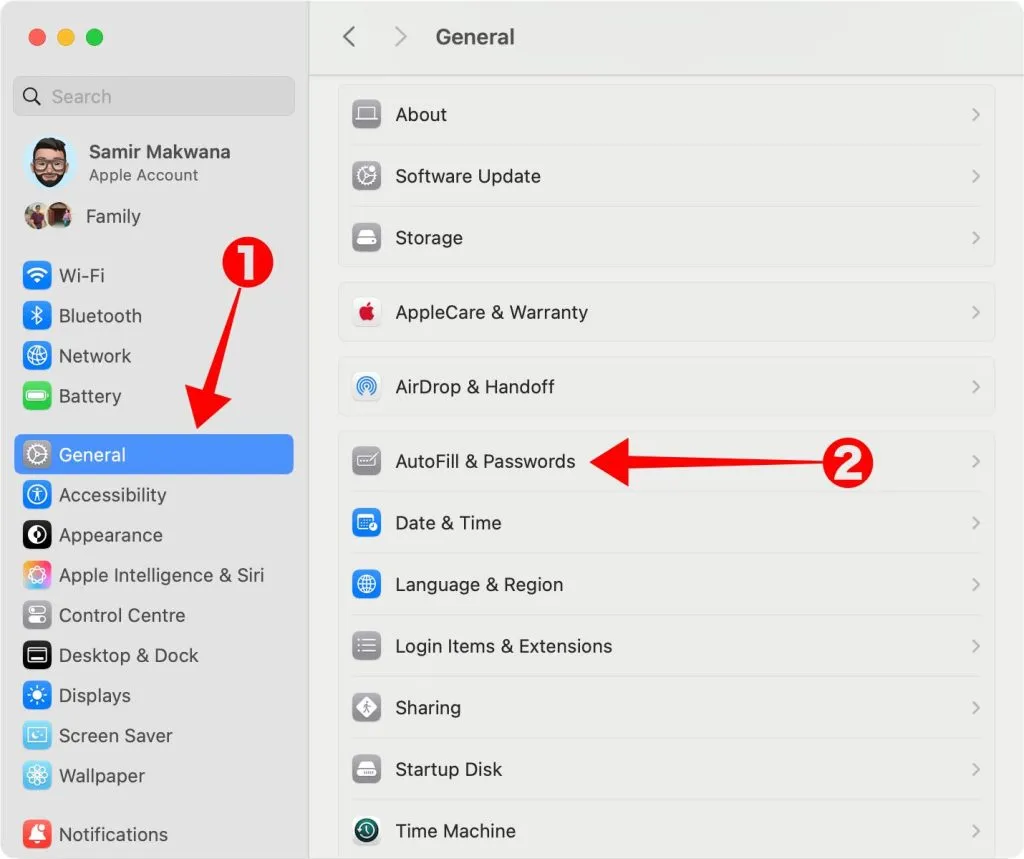
3. Slå kontakten ud for Slet efter brug til under afsnittet Bekræftelseskoder .
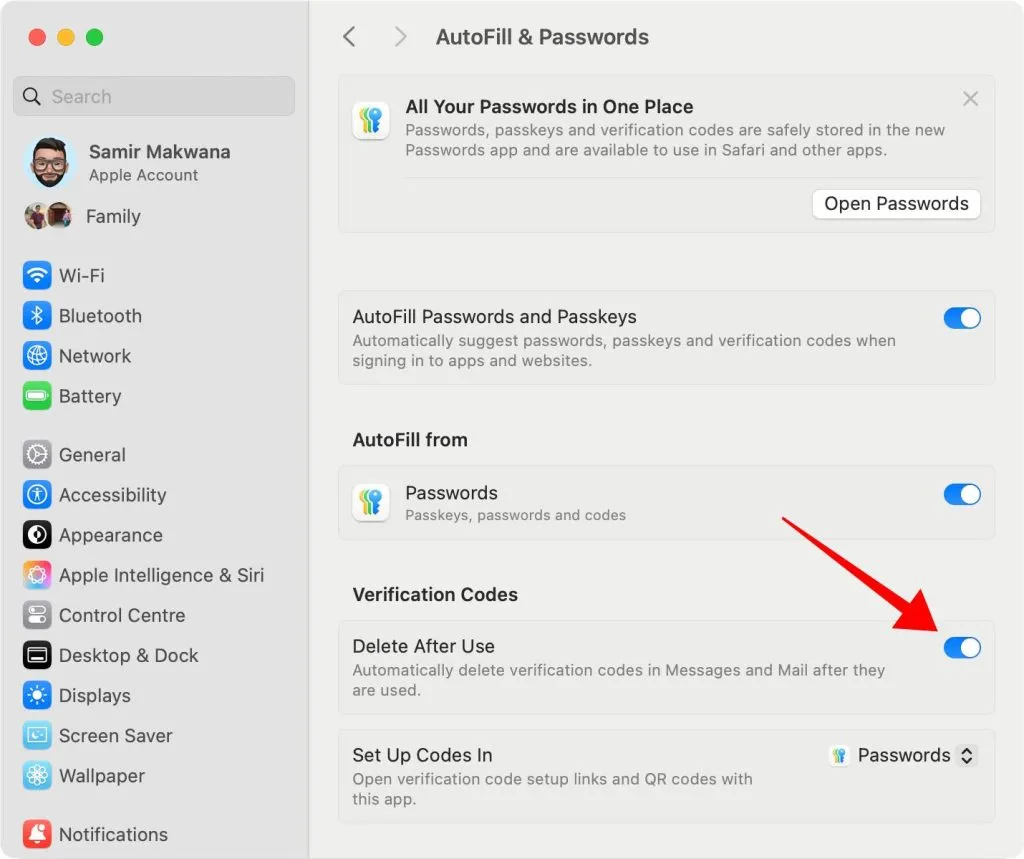
Når du har aktiveret muligheden for automatisk fjernelse af koder på iPhone, iPad og Mac, får du en prompt, der siger: ‘Slet automatisk bekræftelseskoder efter brug?’ den første gang. Det vises ikke næste gang.
Bedste praksis for at slette bekræftelseskoder automatisk
Vi bliver nødt til at acceptere, at funktionen kun fungerer med nye bekræftelseskoder og ikke de gamle. Det betyder, at dine eksisterende beskeder, der indeholder sådanne koder, fortsat forbliver, og du bliver nødt til at fjerne dem manuelt. Så du skal bruge lidt tid på at trimme din indbakke i appen Beskeder eller Mail.
AutoFyld fungerer smart med appen Beskeder for at kopiere hver ny bekræftelseskode og indsætte dem i en app eller mobilwebbrowser. Så det bedste, du kan gøre, er at aktivere AutoFyld på din iPhone, iPad og Mac. Det er fantastisk at fjerne bekræftelseskoder, men der er ingen mekanisme til at indstille en timer til at forsinke den automatiske sletning. Så du skal muligvis anmode om en anden kode, hvis autofyld ikke fungerede med et websted eller en app.




Skriv et svar